Auteur:
Peter Berry
Denlaod Vun Der Kreatioun:
16 Juli 2021
Update Datum:
1 Juli 2024
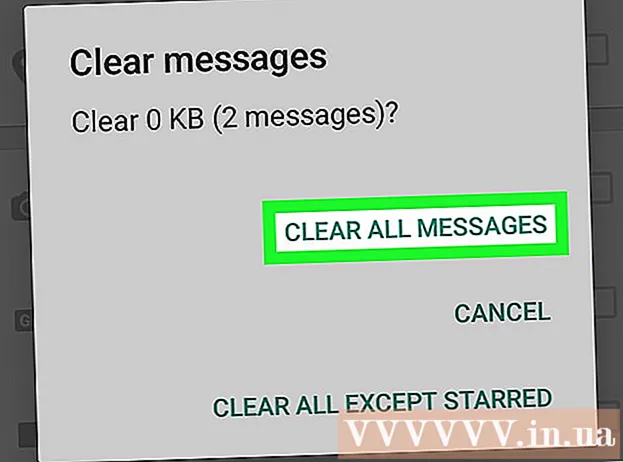
Inhalt
Dësen Artikel weist Iech wéi Dir Mediendateien läschen, wéi Fotoen, Videoen an aner Dateien déi Dir an WhatsApp Chat geschéckt oder kritt hutt. Wann Dir net wëllt iwwer WhatsApp Chat op Ärem Handy ze rummelen, kënnt Dir all WhatsApp Chat läschen fir all Mediendateien aus der WhatsApp Speicherung ze läschen. Wann Dir Mediendateien an engem bestëmmte Gespréich läsche wëllt, kënnt Dir dat an den Astellunge vu WhatsApp maachen.
Schrëtt
Method 1 vu 4: Läscht all Chat op iPhone
Open WhatsApp. Tippen op d'WhatsApp App Ikon déi ausgesäit wéi eng Chatblase an e wäisse Telefonapparat op engem gréngen Hannergrond. Dëst ass de Schrëtt fir d'Haapt WhatsApp Säit opzemaachen wann Dir ageloggt sidd.
- Wann Dir net ageloggt sidd, befollegt d'Instruktioune vum Bildschirm fir Är Telefonsnummer anzeginn an e Benotzernumm ze wielen.

Touch Astellung (Astellungen). Dëst gear-förmlecht Ikon ass an der ënneschter rechter Ecke vum Bildschierm. Dëst ass de Schrëtt fir den Astellungsmenü opzemaachen.- Wann WhatsApp e Gespréich opmécht, tippt als éischt de "Zréck" Knäppchen an der ieweschter lénkser Ecke vum Écran.
- Wann WhatsApp eng Säit mat "Astellungen" uewen opmécht, sidd Dir schonn am Astellungsmenü.

Touch Gespréich (Chat). Dës Optioun ass nieft dem Chat Bubble Ikon am Zentrum vun der Säit.
Touch Wäiss all Chat (All Chat läschen). Dës Optioun ass um Enn vun der Säit.

Gitt Är Telefonsnummer wann gefrot. Tippen op den "Telefonsnummer" Textfeld an der Mëtt vun der Säit, gitt dann d'Telefonsnummer déi Dir benotzt hutt fir Äre WhatsApp Kont ze kreéieren.
Touch Wäiss all Chat (All Chat läschen). Dës Optioun ass ënner dem Telefonsnummer Textfeld. All Chat (och Messagen a Mediendateien) gi vun Ärem iPhone oder iPad geläscht.
- Dir musst vläicht WhatsApp zoumaachen an erëm opmaachen fir datt den iPhone Späicher de richtege verfügbaren Späicherplatz affichéiert nodeems Dir d'Daten läscht.
Methode 2 vu 4: Läscht all Chat op Android
Open WhatsApp. Tippen op d'WhatsApp App Ikon déi ausgesäit wéi eng Chatblase an de wäisse Telefonapparat op engem gréngen Hannergrond. Dëst ass de Schrëtt fir d'Haapt WhatsApp Säit opzemaachen wann Dir ageloggt sidd.
- Wann Dir net ageloggt sidd, befollegt d'Instruktioune vum Bildschirm fir Är Telefonsnummer anzeginn an e Benotzernumm ze wielen.
Touch ⋮. Dëse Knäppchen ass an der oberer rechter Ecke vum Bildschierm. En Dropdown-Menü erschéngt.
- Wann WhatsApp e Gespréich opmécht, tippt als éischt de "Zréck" Knäppchen an der ieweschter lénkser Ecke vum Écran.
- Wann WhatsApp eng Säit mat "Astellungen" uewen opmécht, sidd Dir schonn am Astellungsmenü. Wa jo, spréngt op de nächste Schrëtt.
Touch Astellung (Astellungen). Dëse Knäppchen ass um Enn vum Dropdown-Menü. Dëst ass wéi WhatsApp d'Settings Säit opmaacht.
Touch Gespréich (Chat). Dës Optioun ass uewen op der Säit Settings.
Touch Chat Geschicht (Geschicht Geschicht). Dës Optioun ass um Enn vun der Chat Säit.
Touch Läscht all Chat (Läscht all Chat). Dës Optioun ass um Enn vun der Säit.
Gitt sécher datt d'Feld "Läschen Medien vu mengem Telefon" gekuckt ass. Dës Optioun ass am Pop-up Menu. Wann d'Këscht net kontrolléiert ass, beréiert se fir se ze kontrolléieren ier Dir weidergitt.
Touch ERASE (DELETE). Dëse Knäppchen ass an der ënneschter rechter Ecke vum Pop-up Menu. Hei ass de Schrëtt fir all WhatsApp Chat an déi assoziéiert Mediendateien ze läschen. Annonce
Method 3 vun 4: Läscht Mediendateien an iPhone Chat
Open WhatsApp. Tippen op d'WhatsApp App Ikon déi ausgesäit wéi eng Chatblase an e wäisse Telefonapparat op engem gréngen Hannergrond. Dëst ass de Schrëtt fir d'Haapt WhatsApp Säit opzemaachen wann Dir ageloggt sidd.
- Wann Dir net ageloggt sidd, befollegt d'Instruktioune vum Bildschirm fir Är Telefonsnummer anzeginn a wielt e Benotzernumm.
Touch Astellung (Astellungen). Dëst gear-förmlecht Ikon ass an der ënneschter rechter Ecke vum Bildschierm. Dëst ass de Schrëtt fir den Astellungsmenü opzemaachen.
- Wann WhatsApp e Gespréich opmécht, tippt als éischt de "Zréck" Knäppchen an der ieweschter lénkser Ecke vum Écran.
- Wann WhatsApp eng Säit mat "Astellungen" uewen opmécht, sidd Dir schonn am Astellungsmenü.
Touch Benotzung vun Daten an Erënnerung (Daten- a Späicherverbrauch). Dës Optioun ass no ënnen um Écran nieft der grénger Këscht mat der Ikon ↑↓ an.
- Op engem méi alen iPhone SE, iPhone 5S oder iPhone, musst Dir vläicht scrollen fir dës Optioun ze gesinn.
Scrollen erof a beréieren Erënnerung Informatiounen (Storage Usage). Dës Optioun ass um Enn vun der Säit.
Wielt en Chat. Tippen op d'Gespréich mat der Mediendatei déi Dir läsche wëllt. Dir musst vläicht scrollen fir d'Gespréich ze gesinn dat Dir läsche wëllt.
Touch Managen ... (Verwalten). Dës Optioun ass am ënneschten Deel vum Bildschierm. Dëst ass de Schrëtt fir eng Lëscht vu Medie Dateitypen opzemaachen, déi Dir an ausgewielten Chat geschéckt hutt.
Kontrolléiert all Krees op der Säit. E puer Zellen si scho verfügbar; Fir all Mediendateien aus dem Gespréich ze läschen, gitt sécher datt all net-groer Këscht gekuckt ass.
- E puer Këschte sinn ausgraue well d'Gespréich keng Mediendateien enthält (zum Beispill, wann den Chat keng Videoe enthält, da gëtt "Box" Videos gro).

Touch Läschen (Kloer). Dëse Knäppchen mat rouden Text ass am ënneschten Deel vum Bildschierm.
Touch Läschen wann et eng Ukënnegung gëtt. Dëst ass de Schrëtt fir all ausgewielte Mediendateien am Gespréich ze läschen.

Widderhuelen d'Schrëtt uewen fir aner Chat. Well WhatsApp de Moment net d'Fäegkeet huet all In-App Mediendateien mat nëmmen engem Touch ze läschen, musst Dir déi uewe genannte Schrëtt fir all Gespréich mat der Mediendatei widderhuelen.- Dir musst vläicht WhatsApp zoumaachen an erëm opmaachen fir datt den Telefonsgediechtnes de richtege verfügbare Späicherplatz weist nodeems Dir Daten geläscht hutt.
Methode 4 vu 4: Läscht Mediendateien an Android Chat

Open WhatsApp. Tippen op d'WhatsApp App Ikon dat ausgesäit wéi eng Chatblase an de wäisse Telefonapparat op engem gréngen Hannergrond. Dëst ass de Schrëtt fir d'Haapt WhatsApp Säit opzemaachen wann Dir ageloggt sidd.- Wann Dir net ageloggt sidd, befollegt d'Instruktioune vum Bildschirm fir Är Telefonsnummer anzeginn an e Benotzernumm ze wielen.
Touch ⋮. Dëse Knäppchen ass an der oberer rechter Ecke vum Bildschierm. En Dropdown-Menü erschéngt.
- Wann WhatsApp e Gespréich opmécht, tippt als éischt de "Zréck" Knäppchen an der ieweschter lénkser Ecke vum Écran.
- Wann WhatsApp eng Säit mat "Astellungen" uewen opmécht, sidd Dir schonn am Astellungsmenü. Wa jo, spréngt op de nächste Schrëtt.
Touch Astellung (Astellungen). Dës Optioun ass um Enn vum Dropdown-Menü. Dëst ass de Schrëtt fir WhatsApp Astellungen opzemaachen.
Touch Benotzung vun Daten an Erënnerung (Daten a Späichere benotzen). Dës Optioun ass an der Mëtt vun der Säit.
Touch Erënnerung Benotzen (Stockage Benotzen). Dir sollt dës Optioun uewen op der Säit gesinn.
- Wann Dir dës Optioun net gesitt, huet WhatsApp keng Mediendateien déi Dir läsche kënnt.
- Wann Dir e Gedächtnisfeeler kritt an dës Optioun net gesitt, probéiert WhatsApp z'installéieren an z'installéieren.
Wielt en Chat. Touch den Numm vun der Persoun oder Grupp fir d'Mediedateien Säit am jeweilege Gespréich opzemaachen.
Touch Entdeckt d'Kapazitéit (GRATIS UP SPACE oder MANAGÉIEREN MESSAGEN). Dëse Knäppchen ass an der ënneschter rechter Ecke vum Bildschierm.
Kuckt all Feld op der Säit un. Tippen op all Quadrat fir dëst ze maachen.
- E puer Këschte sinn ausgraue well d'Gespréich keng Mediendateien enthält (zum Beispill, wann de Chat keng Videoe enthält, da gëtt de "Video" Box gro).
Touch ITEM LÄSCHT (KLOER MESSAGEN). Dëse Knäppchen ass am ënneschten Deel vum Bildschierm.
Touch Messagen läschen (KLOER ALL MESSAGEN) wann et eng Ukënnegung gëtt. Hei ass de Schrëtt fir all ausgewielte Mediendateien an WhatsApp vum Telefon ze läschen. Annonce
Berodung
- Dir kënnt Messagen an engem Gespréich läschen andeems Dir Äre Fanger an engem Gespréich beréiert an hält, da klickt Läschen (Läschen) am Pop-up Menü (oder tippen op den Dreckskëscht icon op Android), da fléissendem Läscht mat jidderengem (Läschen fir Jiddereen). Soulaang wéi Dir dëst innerhalb vu 7 Minutten nom SMS gemaach hutt, gëtt d'Botschaft aus jidderengem sengem Telefonsgespréich geläscht.
- WhatsApp wäert e puer Megabyte Informatioun am Cache cache, dat heescht Dir kënnt net all Mediendateien aus dem WhatsApp säi Späicher läschen. Deen eenzege Wee fir WhatsApp Messagen grëndlech ze läschen ass all Gespréicher ze läschen, WhatsApp vum Telefon z'installéieren, duerno z'installéieren.
Opgepasst
- Läscht all Messagen an / oder Mediadateien vun Ärem WhatsApp Kont gëtt et net vun de Konten vun den anere WhatsApp Benotzer mat deenen Dir geschwat hutt, ewechgeholl.
- Wann eppes vu WhatsApp erofgeholl gëtt, kënnt Dir et net zréck kréien.



